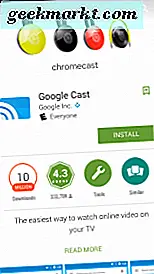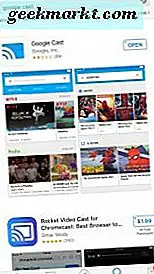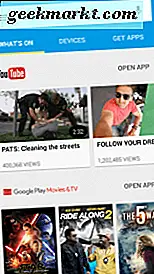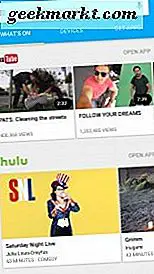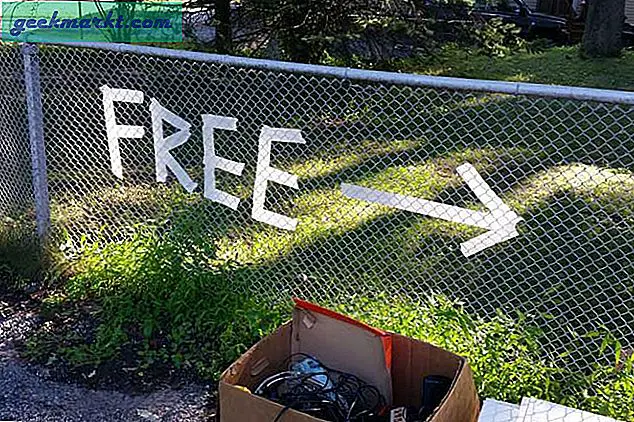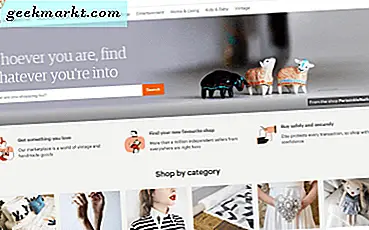Khi sử dụng Google Chromecast, bạn có thể chia sẻ toàn bộ màn hình từ điện thoại thông minh Android hoặc Apple của mình. Nếu bạn chưa biết điều này, dưới đây là cách tận dụng lợi thế của tính năng toàn màn hình tiện lợi:
Tải ứng dụng Google Cast
- Truy cập Google Play dành cho Android hoặc Apple App Store dành cho iPhone và tải Ứng dụng Google Cast cho thiết bị của bạn.
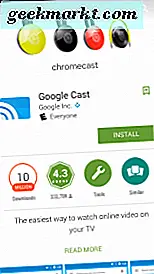
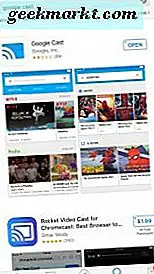
- Sau khi ứng dụng cài đặt trên điện thoại Android hoặc iPhone của bạn, ứng dụng sẽ hiển thị cho bạn “Có gì, ” “Thiết bị (thiết bị Chromecast)” và “Tải ứng dụng”.
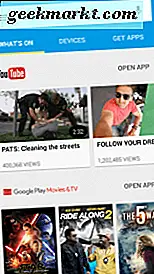
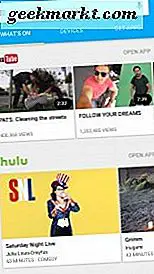
- Giờ đây, bạn đã sẵn sàng xem các mục được đề xuất từ danh sách "Có gì" hoặc "Tải ứng dụng" đã sẵn sàng cho Chromecast. Bạn cũng có thể tìm kiếm phim hoặc chương trình trong thanh tìm kiếm ở đầu Ứng dụng Google Cast.
- Hãy xem video về Chromecast trên YouTube. Nhấn YouTube từ các lựa chọn và tìm video để xem. Ở đầu màn hình, bạn sẽ thấy biểu tượng truyền; nhấn vào nó và chọn thiết bị Chromecast của bạn để truyền video YouTube đến TV của bạn thông qua nó. Dàn diễn viên hiện hiển thị trên toàn màn hình trên TV của bạn.
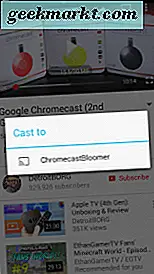
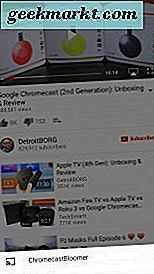
- Để ngắt kết nối khỏi thiết bị Chromecast của bạn, nhấn lại vào biểu tượng truyền. Điện thoại thông minh của bạn sẽ hiển thị cửa sổ bật lên cho thiết bị Chromecast của bạn; chỉ cần chọn “Dừng truyền” hoặc “Ngắt kết nối”.
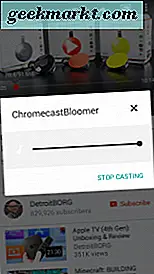
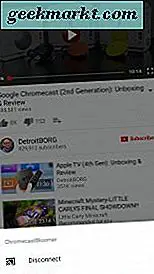
Sử dụng Chromecast của bạn ở chế độ toàn màn hình là một trải nghiệm tuyệt vời. Và tất cả được thực hiện thông qua điện thoại Android hoặc iPhone của bạn. Công nghệ khá tuyệt, huh? Nhưng chúng ta chưa xong. . .
Bạn cũng có thể bật chế độ xem toàn màn hình từ máy tính của mình bằng trình duyệt Chrome.
Tải tiện ích mở rộng của Chrome
Bạn có thể đã sử dụng trình duyệt Chrome cho các chuyến đi Internet hàng ngày của bạn. Bạn chưa cài đặt? Tải xuống bản phát hành Chrome mới nhất.
- Cài đặt tiện ích mở rộng Google Cast cho Chrome.
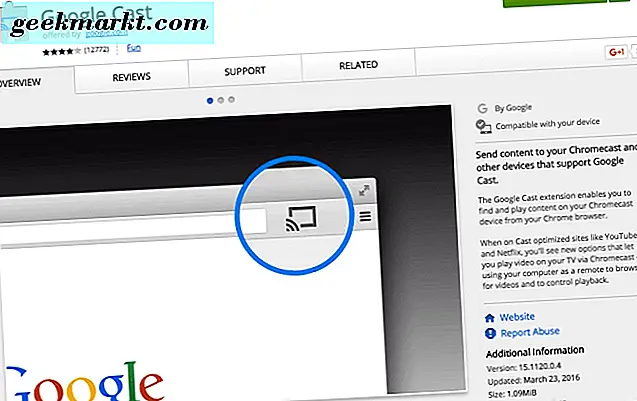
- Có hai phiên bản có sẵn: bản phát hành ổn định và bản phát hành Beta, được nhắm mục tiêu nhiều hơn ở nhà phát triển cho mục đích thử nghiệm. Bạn sẽ muốn có phiên bản ổn định.
- Điều hướng đến YouTube trong trình duyệt Chrome (chúng tôi sẽ sử dụng lại YouTube làm ví dụ của chúng tôi).
- Trên trang YouTube, chọn “Phát trên TV” và tiện ích Chromecast sẽ mở để bạn chọn thiết bị Chromecast của mình. Ngoài ra, bạn có thể dễ dàng nhấp vào biểu tượng Google Cast ở phía trên bên phải của trình duyệt Chrome và thực hiện tương tự — chọn Chromecast và truyền tới TV của bạn.
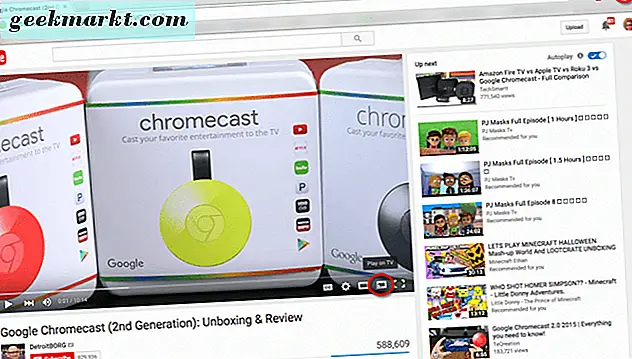
Video chuyển toàn bộ màn hình sang TV của bạn. Không quá khó, phải không? Miễn là bạn đang sử dụng Chrome với tiện ích mở rộng Google Cast được cài đặt, sau khi bạn chọn thiết bị Google Chromecast, thiết bị sẽ tự động hiển thị nội dung bạn đang truyền để vừa với toàn bộ màn hình TV.
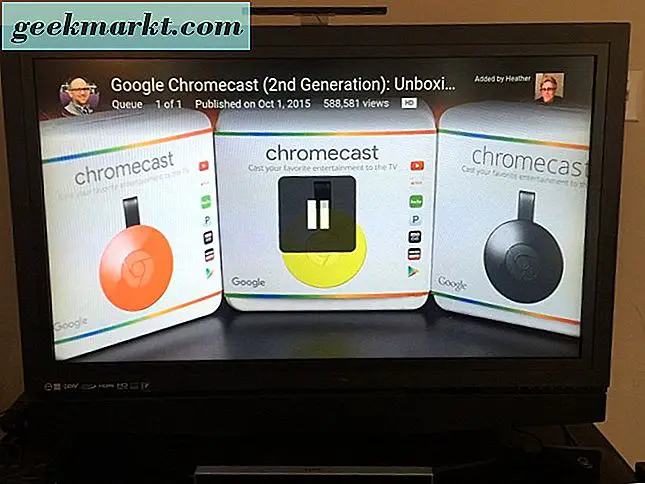
Tôi sẽ đề cập thêm các chủ đề để hướng dẫn bạn cách tận dụng tối đa Google Chromecast của bạn, vì vậy hãy kiểm tra lại để biết các mẹo truyền hữu ích hơn!